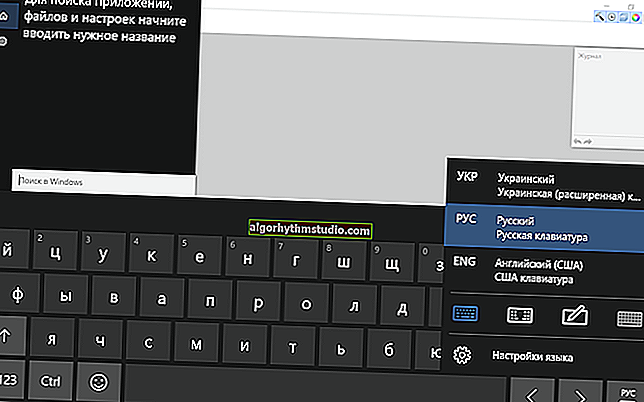So übersetzen Sie Sprache in Text auf einem Android-Handy
 Gute Zeit!
Gute Zeit!
Wenn Sie einen bestimmten Text eingeben müssen, ist dies bei weitem nicht immer bequem auf der Tastatur, insbesondere bei Mobilgeräten. Sie können die Aufgabe mit einem normalen Telefon mit Android erheblich vereinfachen (und beschleunigen ☝). Genau darum geht es in der heutigen Notiz ...
Die Übersetzung von Audio-Sprache in Text wird übrigens als Transkription bezeichnet (dieser Name ist in verschiedenen Handbüchern, Software, Beschreibungen usw. enthalten).
Es sollte auch beachtet werden, dass die Transkription für Menschen mit Hörbehinderungen sehr nützlich ist: Durch Einschalten des Telefons können sie alles lesen, was eine andere Person zu ihnen sagt!
Und so näher am Thema ...
? Hilfe!
1) Wenn Sie eine umgekehrte Operation benötigen (klingen Sie den Text mit einer Stimme) - verwenden Sie dieses Material.
2) Um die Transkriptionsaufgabe abzuschließen , müssen wir 1 Anwendungen aus dem Play Market installieren. Wenn es bei Ihnen nicht funktioniert, lesen Sie diesen Hinweis: //ocomp.info/ne-rabotaet-google-play-market-chto-delat.html
* *
Stimme -> Text: Arbeitsweise
Option 1: Verwenden von Google Text & Tabellen
Der einfachste Weg (und höchstwahrscheinlich müssen Sie nichts vorinstallieren) ist die Verwendung von Google-Funktionen, z. B. der Google Text & Tabellen-Anwendung (auf den meisten Smartphones ist sie bereits vorinstalliert und wird als "out of the box" bezeichnet).
Für unsere aktuelle Aufgabe können Sie entweder ein neues Dokument erstellen oder eines der vorhandenen öffnen ...

neues Dokument
Achten Sie als nächstes auf die "Taste" mit dem Mikrofon (in meinem Beispiel befindet sie sich neben der Leertaste) - Sie müssen sie 3-5 Sekunden lang gedrückt halten.
Danach sollte die Standardfunktion von Google - Sprachwahl - aktiviert werden. Jetzt kann das Telefon Ihre Rede in Text übersetzen (da wir das Dokument geöffnet haben, wird der gesamte Text automatisch gespeichert).

Halten Sie die Taste mit Mikrofon / Android 9.0
Hinweis: Wenn Google Ihre Sprache nicht gut versteht, überprüfen Sie, ob die Sprache in den Einstellungen angegeben ist (meistens wählen sie Russisch und Englisch). Siehe Beispiel unten.

Sprachen...
Option 2: Verwenden einer Direktentschlüsselungssoftware
Link zum Spielmarkt
Diese App wurde von Google für Hörgeschädigte entwickelt. Es verwendet Specials. Algorithmen, mit denen Sie die übliche Stimme Ihres Gesprächspartners einfach in Text umwandeln können (auch wenn sie mit einem Akzent versehen ist!). Übrigens können Sie im selben Fenster Ihre Antwort (Text) über die Tastatur eingeben - dies kann im Dialog hilfreich sein.
Hinweis: Um mit der Anwendung zu beginnen, starten Sie sie einfach! Siehe Screenshots unten.

Sprache wird automatisch konvertiert ...
Übrigens können Sie in den Einstellungen die Schriftgröße, die Eingabesprache, das Thema, die Möglichkeit zum Speichern von Transkripten usw. ändern.

Anwendungseinstellungen - Sprachauswahl und Speichern
Eigenschaften:
- Die Anwendung unterstützt 70 Sprachen und Dialekte.
- externe Mikrofone werden unterstützt (einschließlich Bluetooth-Version);
- die Fähigkeit, mit mehreren Sprachen gleichzeitig zu arbeiten;
- Vibrationsreaktion;
- die Fähigkeit, Text in der Anwendung selbst zu drucken;
- funktioniert auf Geräten mit Android 5.0 (Lollipop) und höher.
Option 3: über Übersetzer
Google Übersetzer - Link zum Dienst
Diese Methode eignet sich vor allem für den Austausch kleiner kurzer Sätze (auch wenn Sie die Übersetzung nicht selbst benötigen). Sie müssen nichts auf Ihrem Telefon installieren, der Übersetzer arbeitet direkt im Browser.
Beachten Sie, dass die Anwendung nicht nur Sprache wahrnehmen und in Text übersetzen kann, sondern auch "etwas Gegenteiliges" tun kann - lesen Sie den eingegebenen Text laut vor (obwohl sich der Ton immer noch von einer realen Person unterscheidet, aber dennoch ...).

Google Übersetzer - Beispiel für Arbeit
Option 4: Verwenden einer Yandex-Konversation
Yandex-Konversation - Link zu Google Play
Diese Anwendung ist praktisch für den Dauereinsatz. Mit seiner Hilfe können Sie sogar lange Vorträge anhören - jede einzelne Phrase (Satz) beginnt in einer neuen Zeile (Absatz). Es ist ziemlich praktisch!
Übrigens hat die Anwendung die Möglichkeit, Text über die Tastatur einzugeben und dann auszusprechen - die Anwendung spricht die Phrase recht genau aus.

Yandex-Gespräch - Beispiel
Eigenschaften:
- nur Russisch wird unterstützt;
- kann an einem nicht sehr lauten Ort verwendet werden;
- Das Telefon muss über eine stabile Internetverbindung verfügen.
- Alle Dialoge werden automatisch gespeichert.
- Die Anwendungsdatenbank enthält alle gängigen Phrasen (Vorlagen).
* *
Ergänzungen zum Thema sind willkommen ...
Alles Gute!
?